Cách tạo mã QR Code online nhanh chóng và dễ dàng với 3 website miễn phí
Share on facebook
Facebook
Bạn đang muốn tự tạo mã QR Code để làm các công việc như quét ra thông tin cá nhân, dẫn link, quảng cáo sản phẩm, đăng ký thông tin sự kiện, thanh toán điện tử,… Việc này tưởng như phức tạp nhưng thực chất lại rất dễ dàng với sự trợ giúp của các website đã được lập trình sẵn. Bài viết dưới đây sẽ giới thiệu cho bạn 3 website tự tạo mã QR miễn phí và nhanh chóng.

Nội dung bài viết
Tạo mã QR Code có logo trên QR-code-generator.com
Có thể nói QR Code Generator là ứng dụng trực tuyến tạo mã QR phổ biến nhất hiện nay với hơn 4 triệu người truy cập hàng tháng. Cách sử dụng đơn giản và có thể dễ dàng đáp ứng mọi nhu cầu tạo mã QR với các định dạng link URL, email, văn bản, SMS, MP3,…Đặc biệt là nếu bạn sở hữu một thương hiệu, có thể thêm logo của mình vào trong mã QR và theo dõi số lần quét của nó cùng với nhiều tính năng khác.
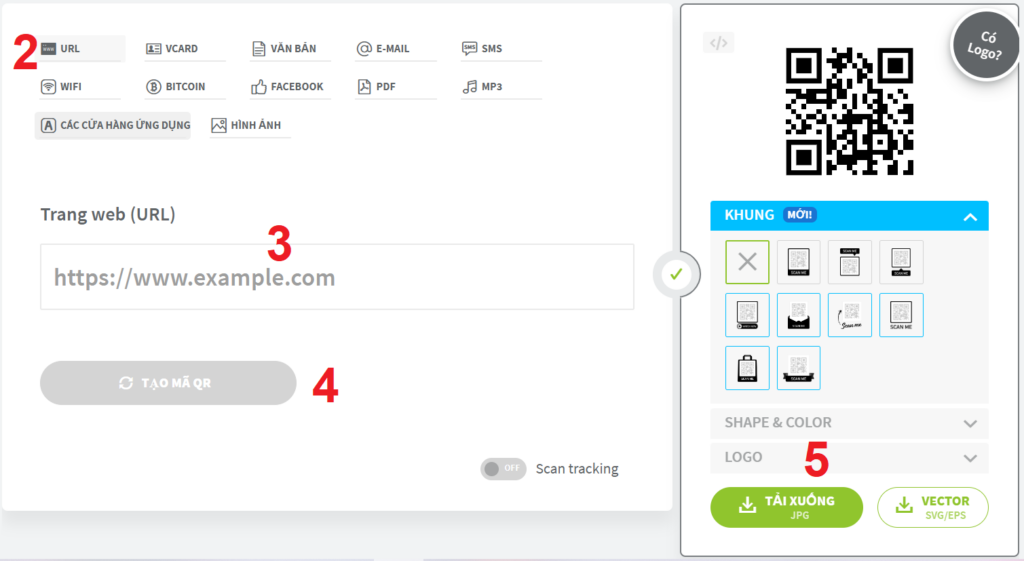
Để tạo mã QR Code trên trang QR-code-generator, bạn có thể làm theo các bước hướng dẫn sau:
- Bước 1: Truy cập vào trang web tại địa chỉ https://vi.qr-code-generator.com/
- Bước 2: Chọn thể loại nội dung muốn mã hóa thành mã QR Code, ví dụ như dẫn link URL, Vcard, Văn bản, Email, Facebook, Wifi, Phone, SMS.
- Bước 3: Nhập thông tin liên quan đến thể loại đã chọn ở bước 2.
- Bước 4: Bấm nút “Tạo QR Code” và sau đó bạn có thể chọn loại mã QR Code động hoặc tĩnh.
- Bước 5: Sau khi tạo xong, mã QR Code tương ứng sẽ được hiển thị ngay bên phải màn hình. Bạn có thể bấm nút “Tải về” để tải mã QR Code về thiết bị và sử dụng.
Tạo mã QR Code và tùy chỉnh thiết kế trên vi.qrcodechimp.com
Công cụ này cung cấp nhiều tùy chỉnh cho phép bạn tạo mã QR với nhiều hình dạng khác nhau. Bạn có thể biến đổi hình dạng QR thông thường thành hình tròn, hình trái tim, hình đầu, hình ghi-ta, hình ngôi sao, hình quà tặng, v.v., chỉnh sửa màu sắc và hình dạng của từng thành phần trong mã QR của bạn, thêm logo vào bên trong, sử dụng nhãn dán độc đáo và hấp dẫn, và tạo mã QR của bạn bằng cách sử dụng các mẫu tạo sẵn có sẵn.
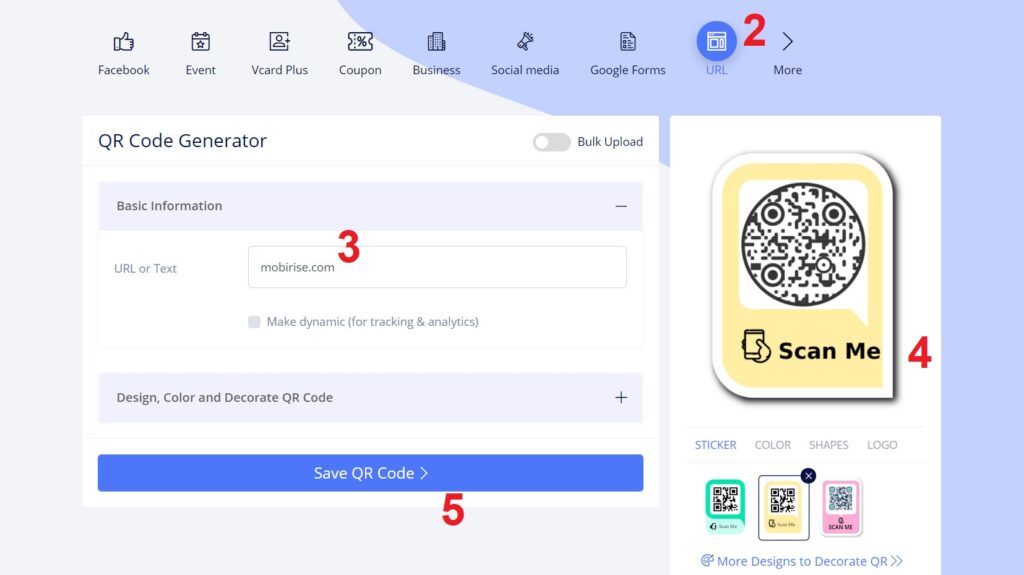
Để tạo mã QR Code trên trang qrcodechimp.com, bạn cũng cần thực hiện 5 bước:
- Bước 1: Truy cập vào đường link website https://vi.qrcodechimp.com/
- Bước 2: Chọn loại thông tin mà bạn muốn mã hóa thành mã QR Code như: Facebook, Sự kiện, Vcard, Mã giảm giá, Doanh nghiệp, Google Form, Liên kết URL,…
- Bước 3: Nhập thông tin tương ứng với loại thông tin bạn đã chọn ở bước 2.
- Bước 4: Tùy chỉnh các thuộc tính của mã QR Code như: màu sắc, thiết kế, chèn logo, khung, tùy chọn,…
- Bước 5: Mã QR Code tương ứng với thông tin và tùy chỉnh của bạn sẽ hiển thị ngay bên phải màn hình. Bạn có thể nhấn nút “Lưu” để tải xuống hình ảnh mã QR Code và sử dụng cho mục đích của mình.
Tạo mã QR Code dễ dàng với qrcode-monkey.com
QR Code Monkey là một trong những trình tạo mã QR được sử dụng nhiều nhất bởi những người yêu thích công nghệ tại Việt Nam. Giao diện đơn giản nhưng đẹp mắt, thao tác sử dụng dễ dàng, đồng thời cũng hỗ trợ đa dạng thể loại QR Code như các website khác (địa chỉ URL, địa chỉ email, tin nhắn SMS, vị trí, mạng WiFi, Bitcoin hoặc các liên kết mạng xã hội).
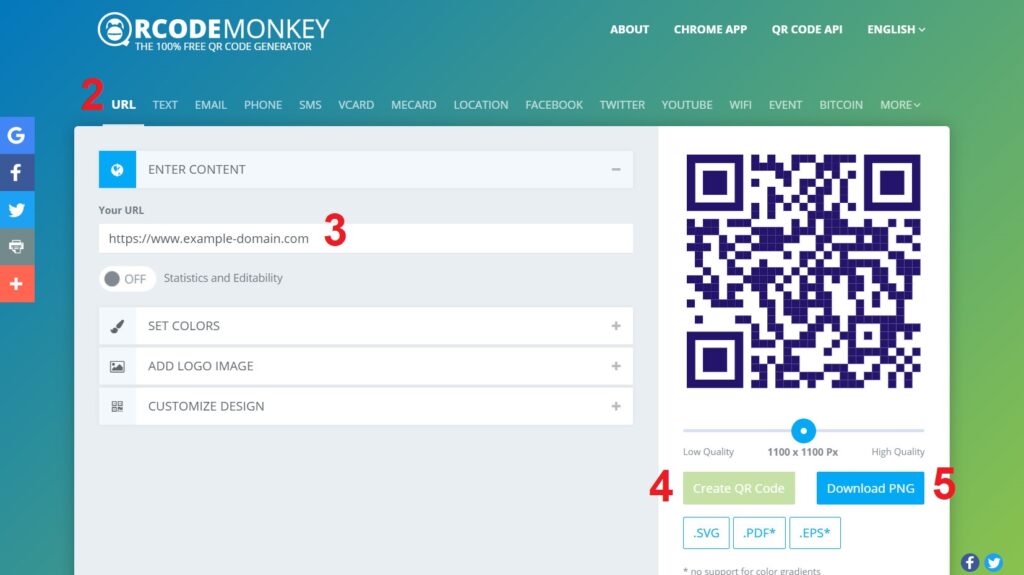
Hãy bắt đầu tạo mã QR Code với QR Code Monkey theo các bước hướng dẫn ngay sau đây:
- Bước 1: Truy cập vào địa chỉ https://www.qrcode-monkey.com/
- Bước 2: Chọn thể loại nội dung muốn mã hóa thành mã QR Code, ví dụ như dẫn link URL, Văn bản, Email, Phone, SMS, Vcard, Vị trí, Facebook, Youtube, Wifi, Bitcoin,…
- Bước 3: Nhập thông tin liên quan đến thể loại đã chọn ở bước 2.
- Bước 4: Bấm nút “Tạo QR Code” và sau đó bạn có thể chọn loại mã QR Code động hoặc tĩnh.
- Bước 5: Sau khi tạo xong, mã QR Code tương ứng sẽ được hiển thị ngay bên phải màn hình. Bạn có thể bấm nút “Tải về” để tải mã QR Code về thiết bị và sử dụng.
Mọi thắc mắc xin vui lòng liên hệ qua:
– Website: https://icheckscan.vn/
– Hotline: 0868 089 048
– Email: duongnt2@icheck.vn
Xem nhiều

Tại sao tem chống giả iCheck nổi tiếng trong ngành mỹ phẩm? Share on facebook Facebook Từ lâu, ngành mỹ phẩm đã là trung tâm của vấn nạn hàng giả …
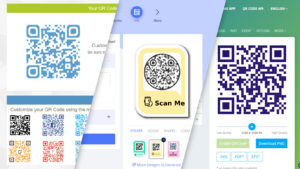
Tạo mã QR Code online nhanh chóng và dễ dàng với 3 website miễn phí Share on facebook Facebook Bạn đang muốn tự tạo mã QR Code để làm các …
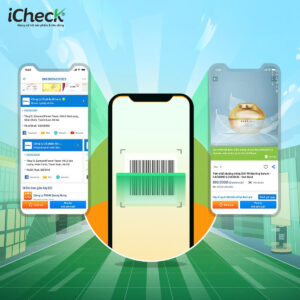
Ứng dụng iCheck là gì? Cách dùng iCheck để quét mã vạch sản phẩm Share on facebook Facebook Bạn có thường nghe bạn bè, đồng nghiệp và những người hàng …
Tin tức mới nhất